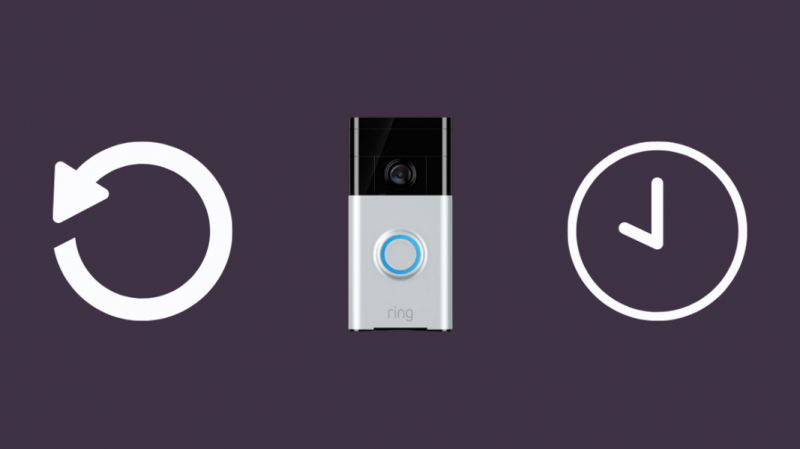A Campainha Ring 2 tornou-se uma parte essencial da minha Smart Home. A facilidade de verificar quem está à sua porta a partir do seu smartphone nunca envelhece.
Infelizmente, minha experiência com isso não tem sido só de sol e rosas.
Um tempo depois que comecei a usar minha campainha Ring 2, notei uma queda no desempenho.
Embora todos os dispositivos se tornem mais lentos à medida que você os usa, eu não esperava isso da minha campainha de anel.
Eu dependia bastante da minha campainha de anel e fiquei preocupado em ter que substituí-la.
Então, fui on-line para experimentar todas as opções de solução de problemas que havia. Depois que nada funcionou, decidi apenas redefinir minha campainha de anel.
Como acontece com a maioria dos dispositivos eletrônicos, se algo estiver errado com as configurações, a redefinição geralmente corrige qualquer problema que aflija o dispositivo.
Então, como você redefinir seu Campainha 2 ?
Você pode redefinir seu dispositivo de fábrica por meio do aplicativo Ring ou executar uma reinicialização forçada removendo o painel frontal e mantendo pressionado o botão preto na frente da câmera por 15 segundos.
Quando você deve redefinir sua campainha de anel 2?
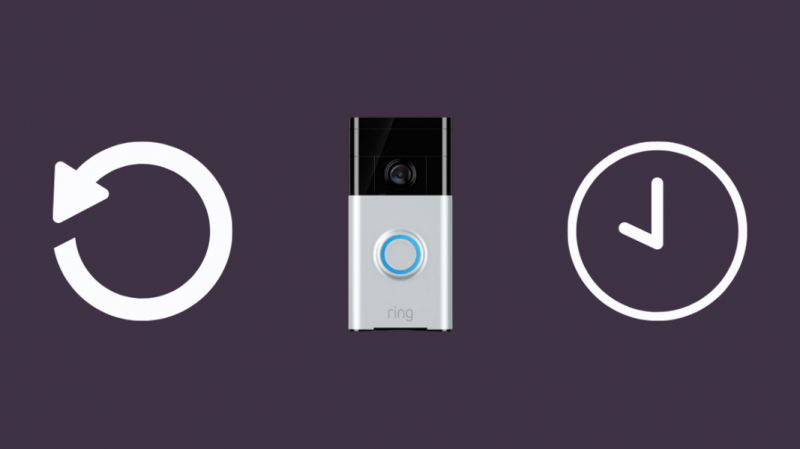
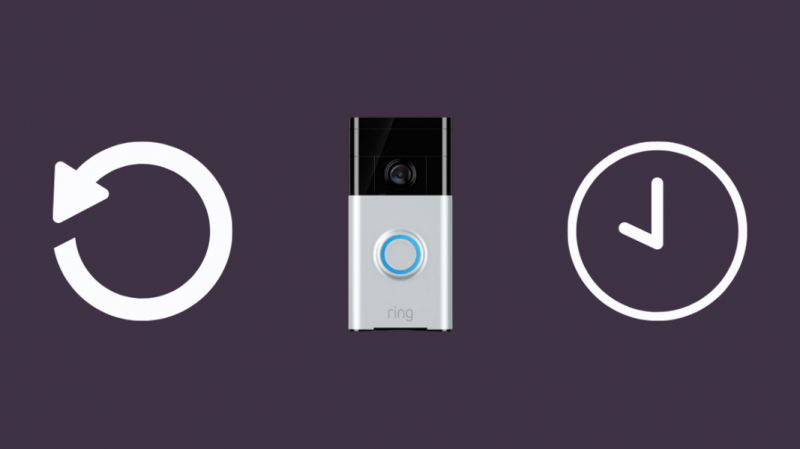
Em geral, eu evitaria redefinir os dispositivos que foram configurados para funcionar do jeito que eu gosto, mas o Ring Doorbell 2 em si não armazena muitas informações, o que significa que você pode reiniciar o Ring Doorbell sem medo.
Ele não oferece muitas configurações de personalização, facilitando a redefinição.
Depois que o dispositivo for redefinido, você não perderá nenhum dado essencial. O dispositivo apenas mantém um registro do número de vezes que sua campainha é pressionada e as vezes em que seus sensores de movimento foram acionados.
Essa não é uma informação vital, então não há com o que se preocupar.
Redefinir o dispositivo ajuda e, às vezes, pode ser a única opção que você tem.
Normalmente, a maioria dos problemas de software pode ser corrigida redefinindo o dispositivo e é útil quando você planeja vender seu dispositivo Ring.
Saindo do modo de configuração
Quando você estiver configurando inicialmente sua campainha de campainha 2, ela solicitará que você coloque o dispositivo no modo de configuração.
Neste modo, é mais fácil para o seu dispositivo de anel se conectar à sua rede doméstica.
Uma vez conectado à rede, seu dispositivo de anel deve estar fora do modo de configuração.
Se o dispositivo não puder sair do modo de configuração, você precisará reiniciá-lo e, em seguida, reprogramar sua campainha de toque.
Corrigindo problemas de conectividade
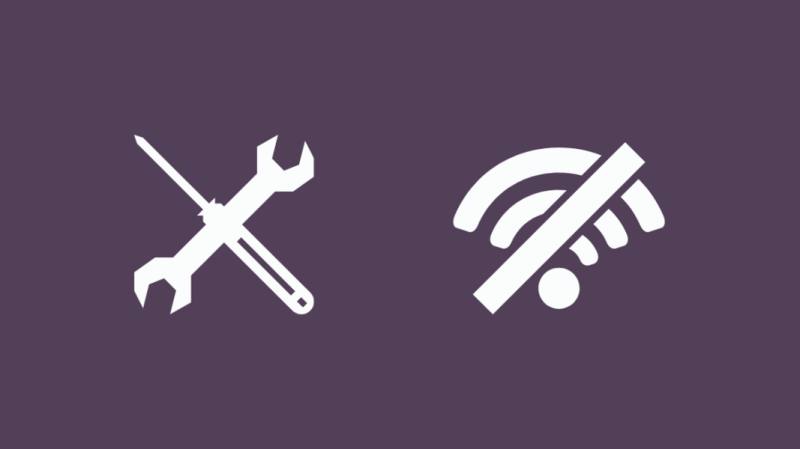
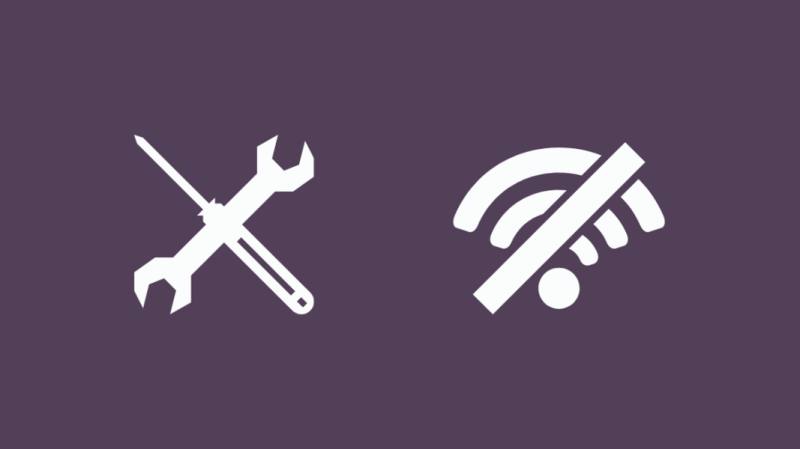
Nenhuma tecnologia pode ser isenta de erros. Embora a campainha de anel seja durável com software de alto nível, ela também pode funcionar mal.
Com o tempo, você pode notar alguns pequenos problemas com o Ring Doorbell 2 e, para corrigi-los, você pode experimentar alguns métodos de solução de problemas.
Embora na maioria das vezes esses métodos funcionem, às vezes eles podem ser decepcionantes.
Se você esgotou todos os outros métodos para tentar consertar sua campainha 2, mantendo os dados intactos, a última etapa seria redefinir o dispositivo.
Redefinir o Ring Doorbell 2 sempre ajuda quando você está enfrentando problemas de conectividade.
Se o seu dispositivo parece estar fora do alcance do Wi-Fi, não importa para onde você se mova ou não se conecte ao smartphone, redefinir o dispositivo pode ajudar.
Limpando seus dados antes de vender sua campainha de anel
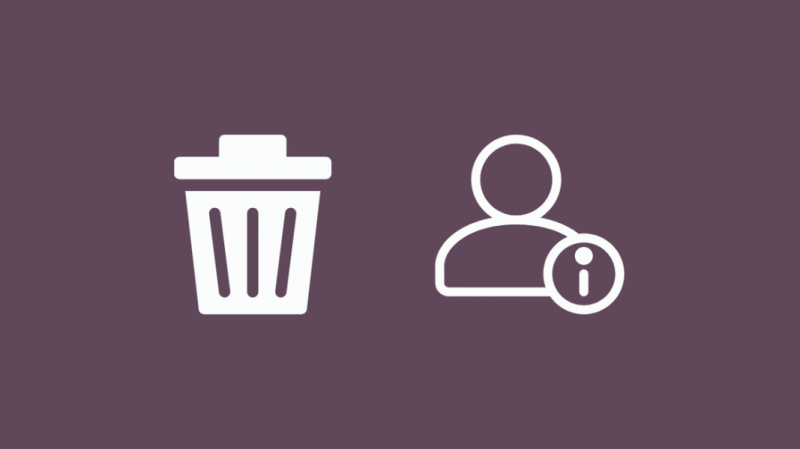
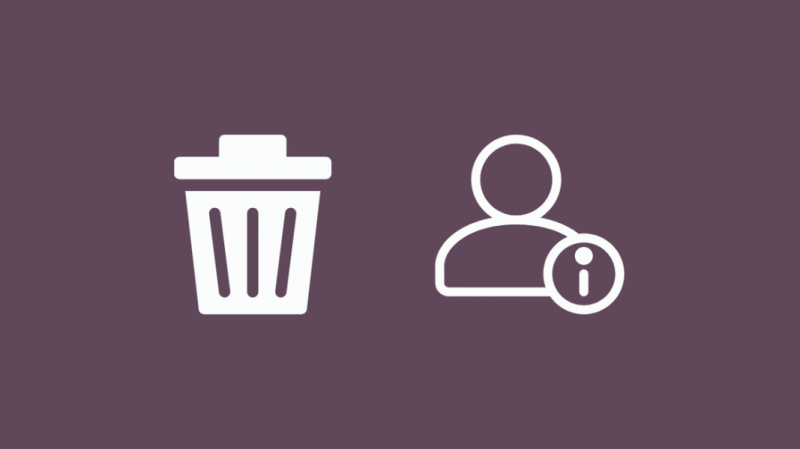
Caso você esteja procurando uma atualização para sua Campainha Ring 2, você pode decidir vender seu dispositivo Ring anterior.
Nesse caso, você precisará garantir que todos os seus dados privados sejam excluídos do dispositivo antes de passá-los para o próximo proprietário.
Embora você possa examinar cuidadosamente a pessoa a quem você vende seu dispositivo Ring, a Campainha Ring 2 ainda contém algumas informações vitais e privadas que você não deseja que outras pessoas vejam.
Quando você planeja vender seu dispositivo Ring, certifique-se de realizar uma reinicialização total ou alterar suas configurações de volta às configurações de fábrica para apagar todos os dados armazenados.
Como redefinir de fábrica sua campainha de anel 2
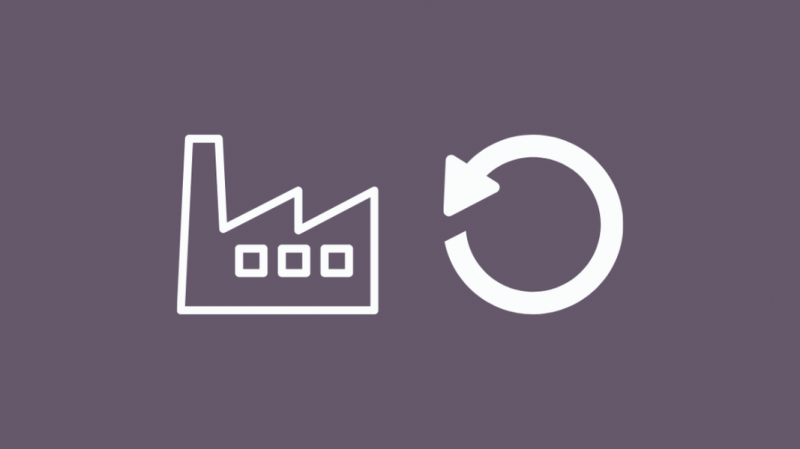
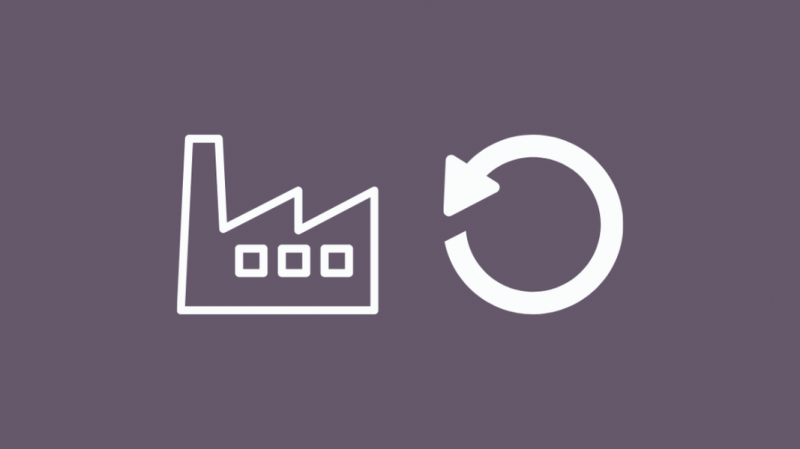
Antes de realizar uma reinicialização forçada na campainha do anel 2, é melhor considerar a redefinição de fábrica do dispositivo primeiro.
A redefinição de fábrica da campainha Ring é mais conveniente e leva menos tempo e esforço.
Para redefinir o dispositivo Ring Doorbell 2 de fábrica, aqui está o que você precisa fazer:
- Acesse o aplicativo Ring no seu telefone
- Vá para a lista de dispositivos disponíveis e selecione o dispositivo Ring Doorbell 2
- Depois de selecionar o dispositivo, vá para o canto superior direito da tela e toque no ícone de configurações
- No menu suspenso, selecione a opção Remover dispositivo
- Selecione a opção Excluir na caixa de diálogo que aparece
Depois de remover com sucesso o Ring Doorbell 2 do seu aplicativo, você pode configurá-lo como inicialmente tinha que começar a usar o dispositivo do seu telefone.
Caso você esteja bloqueado no aplicativo Ring, tente excluir e instalar o aplicativo novamente.
Como redefinir sua campainha de anel 2
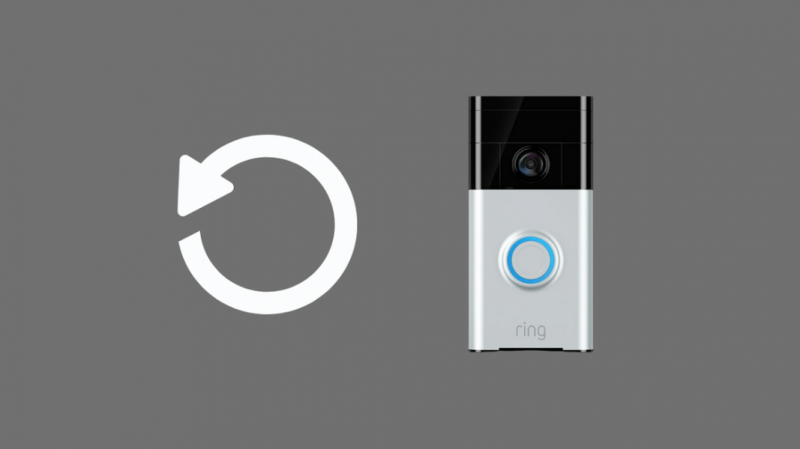
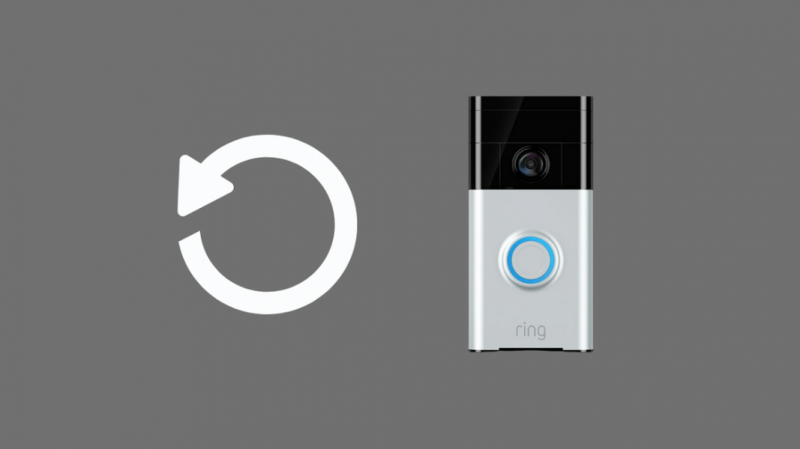
Se o problema persistir mesmo após uma redefinição de fábrica, ou você não conseguir acessar o aplicativo Ring no momento, você deve redefinir sua campainha Ring.
Aqui estão as etapas que você deve seguir para redefinir seu dispositivo Ring Doorbell:
- Certifique-se de que sua campainha Ring esteja totalmente carregada
- Remova o painel frontal do seu dispositivo com cuidado, removendo os parafusos de segurança com uma chave de fenda.
- Procure um botão preto na frente da câmera. Este é o botão de reset.
- Pressione e segure este botão por 15 segundos
- Depois de soltar o botão, o dispositivo piscará uma luz por alguns segundos para indicar que o dispositivo está reiniciando.
Depois que o dispositivo for reiniciado, você precisará colocá-lo no modo de configuração para conectar seu dispositivo à sua rede doméstica.
Você pode colocá-lo no modo de configuração pressionando o botão preto de reinicialização na frente da câmera.
Removendo a campainha de anel 2 de sua montagem
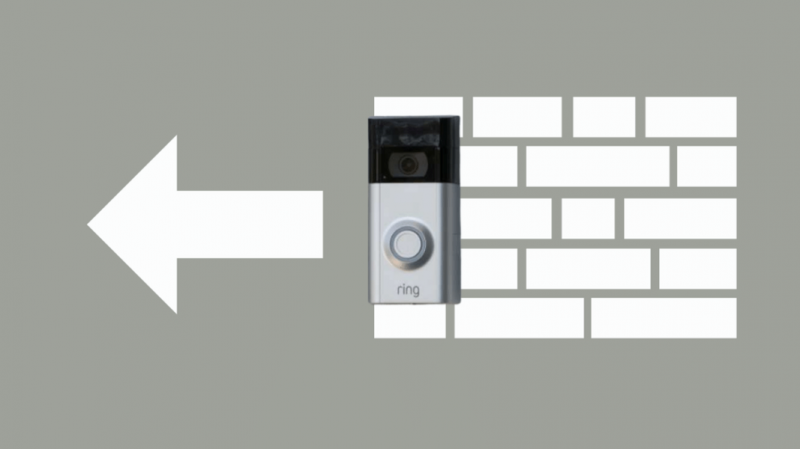
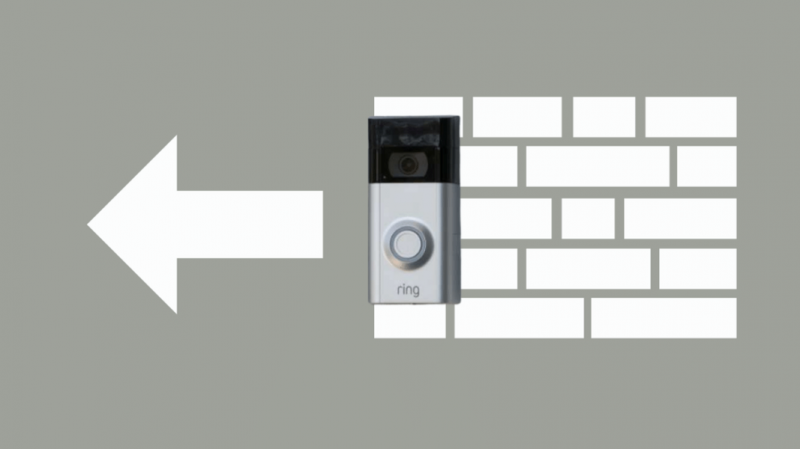
Se você planeja remover seu dispositivo Ring Doorbell 2 atual, você precisará garantir que você o retire do suporte com cuidado.
Quando você deseja remover seu dispositivo Ring Doorbell 2 do suporte, aqui está o que você precisa fazer:
- Use uma chave de fenda e remova cuidadosamente os dois parafusos de segurança localizados na parte inferior do dispositivo
- Deslize para cima e remova o dispositivo do suporte
- Para remover o suporte, desaperte os quatro parafusos do suporte
- Depois de retirar todos os parafusos, você pode retirar o suporte da parede.
A remoção da Campainha Ring 2 do suporte não é complicada e pode ser feita rapidamente.
Depois de remover a campainha de anel 2 de sua montagem, você pode substituí-la por uma versão mais recente da campainha de anel ou qualquer outra campainha doméstica.
Considerações finais sobre como redefinir sua campainha de anel
Às vezes, a única maneira de garantir que seu dispositivo de anel continue funcionando corretamente é redefini-lo.
Assim que peguei minha campainha 2, experimentei bastante, instalá-lo sem uma campainha pré-existente , instalando na minha porta , mesmo tentando usá-lo sem assinatura . Eu tive que redefini-lo um número razoável de vezes.
Seja para sair do modo de configuração ou corrigir problemas de conectividade com o dispositivo, redefinir o dispositivo pode ser útil.
Você pode redefinir o dispositivo usando dois métodos, optando por uma redefinição de fábrica ou uma redefinição forçada.
Uma redefinição de fábrica pode ser uma opção melhor, pois é mais rápida e fácil do que redefinir seu dispositivo com força.
Este problema foi muito mais fácil de resolver do que quando meu A campainha do anel não se conecta ao Wi-Fi ou o tempo A campainha da campainha não tocava .
Depois de redefinir com sucesso o seu dispositivo e voltar ao seu nível de desempenho normal, você pode voltar a aproveitar tudo o que ele oferece.
Há muitas coisas que seu dispositivo de anel permite que você faça, como acessar vídeos ao vivo da sua campainha de anel no aplicativo do seu smartphone ou falando com os visitantes através da campainha Ring Doorbell 2, não importa onde você esteja.
Você também pode gostar de ler:
- Quanto tempo dura a bateria da campainha do anel? [2021]
- Campainha de campainha piscando em azul: como consertar em minutos
- Atraso da campainha de toque: como corrigir em minutos
- Campainha de toque não está carregando: como consertar em minutos
- Você pode alterar o som da campainha do anel do lado de fora?
perguntas frequentes
Como faço para que minha campainha de anel volte a ficar online?
Ao enfrentar problemas de conectividade, pode ser um problema com sua rede doméstica ou com a fonte de energia da bateria.
Para solucionar esse problema, veja o que você pode fazer:
- Abra o aplicativo Ring no seu telefone
- Vá para a opção Dispositivos
- Selecione seu dispositivo de campainha de anel
- Selecione a opção Device Health presente na parte inferior da tela
- Para confirmar se é um problema de energia, selecione Power Status para verificar se o seu dispositivo tem carga suficiente
- Para verificar se o problema está na sua rede, toque na opção Reconectar ao Wi-Fi ou Alterar rede.
Se os problemas persistirem, você pode tentar redefinir o dispositivo.
Por que demora tanto para minha campainha tocar?
Se o seu dispositivo Ring demorar muito para configurar, você pode verificar se sua conectividade com a Internet está boa e se o seu dispositivo está dentro do alcance.
Às vezes, o Ring Doorbell 2 pode demorar muito para ser ativado porque ainda está no modo de configuração.
Nesses casos, você pode tentar redefinir seu dispositivo.
O Ring pode notificar dois telefones?
Para obter notificações do Ring em dois dispositivos, baixe o aplicativo Ring em ambos os dispositivos e insira as credenciais necessárias.
Como faço para alterar a rede WIFI na minha campainha 2?
Para alterar a rede Wi-Fi em sua campainha de campainha 2, aqui estão as etapas a seguir:
- Acesse o aplicativo Ring no seu telefone
- Vá para a lista de dispositivos
- Toque no seu dispositivo Ring Doorbell 2
- Vá para a parte inferior da tela e selecione Device Health
- Agora, opte por Alterar rede e escolha o nome da rede à qual deseja se conectar.
- Insira as credenciais necessárias para se conectar à rede.